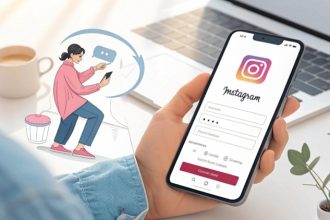علت وصل نشدن به سرور مجازی از قطع شدن اینترنت گرفته تا تنظیمات اشتباه در سرور، باعث میشود VPS چراغ سبزی به شما نشان ندهد. در این مطلب، قصد داریم دلایل رایج این مشکل را بررسی کنیم و راهکارهای ساده و کاربردی برای رفع مشکل عدم اتصال به VPS ارائه دهیم.
علت وصل نشدن به سرور مجازی چیست؟ بررسی ۷ مورد رایج
قبل از بررسی علت، جا دارد نگاهی به عملکرد این نوع سرور بیندازیم. در پاسخ به اینکه سرور مجازی چیست ، میتوان گفت نوعی سرور فیزیکی است که با قابلیت مجازیساز به چند سرور مجازی تقسیم شده که هر یک از این سرورها بهصورت مستقل عمل کرده و منابع اختصاصی خود را دارد.
خطای وصل نشدن به سرور مجازی آن هم دقیقا زمانی که به یک اتصال سریع نیاز دارید، قدرت سفید کردن موها و به آمپر رساندن فشارتان را دارد. از جمله عواملی که باعث خطای وصل شدن به سرور مجازی با گوشی یا لپتاپ میشود، موارد زیر است:
۱. سرعت اینترنت شما مناسب نیست
به توصیه exabyte برای داشتن یک ارتباط روان، پینگ زیر ۵۰۰ میلیثانیه نیاز دارید. شما میتوانید با پینگ زدن به سرور ارائه دهنده VPS (نه خود VPS)، سرعت را بررسی کنید. همچنین اگر درصد RTO (وقفه درخواست) بالاتر از ۵ باشد، ممکن است مشکل از اینترنت شما باشد. به خاطر داشته باشید اینترنتهای بیسیم مثل وایمکس برای اتصال به سرور مجازی چندان گزینه مناسبی نیست.
۲. فاصله شما از سرور VPS بسیار زیاد است
اگر VPS آمریکا استفاده میکنید، درحالیکه ساکن ایران هستید، تعجبی ندارد دچار خطا در وصل شدن به سرور مجازی شوید. هرچه فاصله شما با سرور VPS بیشتر باشد، ممکن است با کمی تاخیر مواجه شوید.
۳. احتمالا VPS را خاموش کردید
به خاطر داشته باشید برای اجرای مداوم برنامهها روی VPS، نباید آن را خاموش کنید. فقط کافیاست قطعش کنید. خاموش کردن VPS مانند خاموش کردن یک کامپیوتر باعث توقف اجرای برنامهها میشود.
۴. تعداد کاربران مجاز برای اتصال به VPS محدود است
درصورتیکه تعداد کاربران مجاز برای اتصال به VPS شما محدود باشد (مثلا ۱ کاربر)، ممکن است اتصال کاربران جدید با مشکل مواجه شود. پس بهتر است تعداد کاربران را روی ۱ تنظیم نکنید.
۵. قطعی سرور یا شبکه را تجربه میکنید
ممکن است سرور یا شبکه دچار مشکل شده و VPS از دسترس خارج شده باشد؛ برای مثال، وقتی سرور برای نگهداری و بهروزرسانی، ریاستارت میشود، ممکن است چند ساعت طول بکشد و در آن مدت به VPS دسترسی نداشته باشید.
۶. فراتر از منابع VPS مصرف کردید
یکی از رایجترین دلایل وصل نشدن به سرور مجازی، محدودیت منابع است. هر VPS مقدار مشخصی رم اختصاص داده شده دارد. اگر از برنامههای سنگین استفاده کنید که از ظرفیت رم بیشتر است، با مشکل مواجه خواهید شد.
ابزارهای مانیتورینگ VPS به شما کمک میکنند تا میزان استفاده از منابع، آپتایم و عملکرد کلی، VPS خودتان را زیرنظر داشته باشید و مشکلات احتمالی را برطرف کنید. ابزارهای رایگانی مثل Nagios و Zabbix برای مانیتورینگ وجود دارد. همچنین هشدارهایی را نیز برای شما ارسال میکنند تا درصورت مصرف منابع بیشازحد یا هر عامل دیگر، بتوانید بهموقع وارد عمل شوید و جلوی مشکلات احتمالی را بگیرید.
VPS .۷ با مشکلات پیکربندی دستوپنجه نرم میکند
تنظیمات پیکربندی نادرست در یک VPS، مشکلات شبکه برایتان رقم میزند. برای مثال، تنظیمات نادرست آدرس IP ارتباط با شبکههای دیگر را مختل میکند. پیکربندی نادرست فایروال نیز باعث مسدود شدن اتصالات یا خدمات میشود. در سرور مجازی ویندوز، خطا در پیکربندی RDP و در سرور مجازی لینوکس، اغلب مشکلات متعلق به نرمافزار Putty است.

اکنون، با نگاهی ذرهبینی و دقیقتر علت وصل نشدن به سرور مجازی را در هر دو نوع ویندوز و لینوکس بررسی میکنیم.
راهکارهای رفع مشکل وصل نشدن به سرور مجازی ویندوز
پس از بررسی پاسخ «خطا در اتصال به سرور یعنی چه؟» سوال اینجاست در اتصال به سرور ویندوزی چگونه خطای سرور را رفع کنیم؟ در ادامه، راهکارهای موثر برای رایجترین مشکل عدم اتصال به سرور مجازی ویندوز را معرفی میکنیم.
رفع مشکل مجوزهای ناکافی و دسترسی نداشتن
- ویرایشگر Group Policy Object Editor را باز کنید.
- به مسیر زیر بروید:
| Computer Configuration\Windows Settings\Security Settings\Local Policies\User Rights Assignment |
- روی Allow logging in through Remote Desktop Services کلیک کنید.
- گروه موردنظر را اضافه کرده و سپس OK را کلیک کنید.
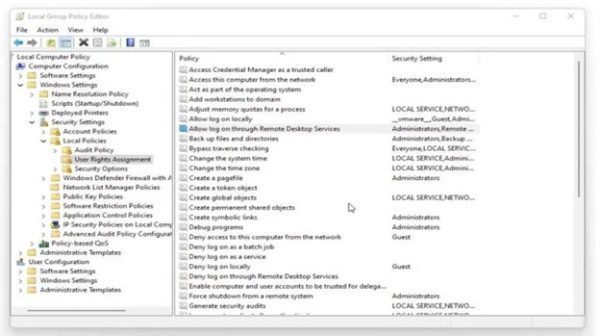
رفع مشکل پورت پیشفرض RDP
اگر فایروال شبکهای در مقابل سرور وجود دارد، باید پورت دسکتاپ RDP را به پیشفرض (۳۳۸۹) تغییر دهید.
- ویرایشگر رجیستری ویندوز را باز کنید.
- به آدرس زیر بروید:
| Computer\HKEY_LOCAL_MACHINE\SYSTEM\CurrentControlSet\Control\Terminal Server\WinStations\RDP-Tcp |
- منوی آبشاری Port Number را باز کرده و گزینه Base را به Decimal تغییر دهید.
- مقدار را به ۳۳۸۹ تغییر دهید.
- سیستم را ریستارت کنید.
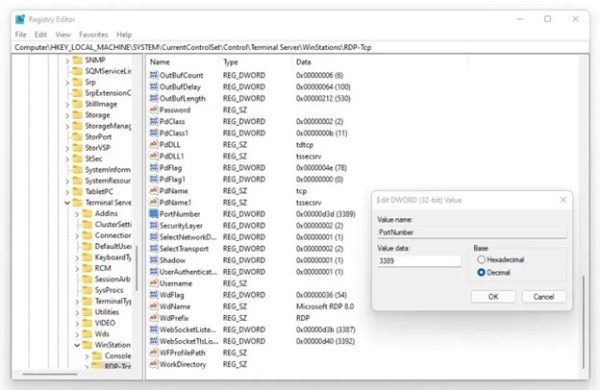
برطرف کردن مشکل دسترسی چند کاربره
- به مسیر زیر بروید:
| All programs > Administrative Tools > Remote Desktop Services > Remote Desktop Session > Host configuration |
- گزینه «Restrict each user to a single session» را غیرفعال کنید.
رفع مشکل مصرف بیش از حد پهنای باند
- برنامههای پرمصرف را ببندید.
- ویژگیهای بصری را غیرفعال کنید.
- رزولوشن و عمق رنگ نمایشگر را کاهش دهید.
- برای تنظیمات عملکرد در RDP، به بخش Experience and Display بروید و تنظیمات دلخواه را اعمال کنید.
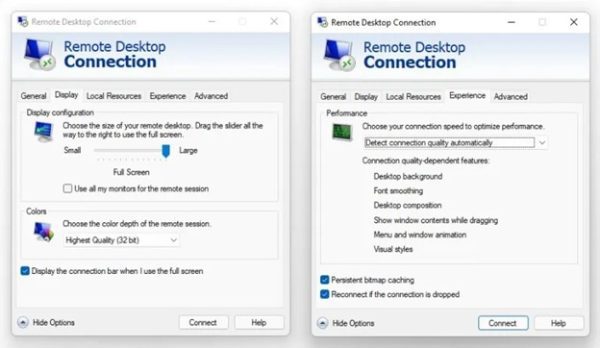
راهکارهای رفع مشکل وصل نشدن به سرور مجازی لینوکس
در نحوه اتصال به سرور مجازی لینوکس، ممکن است با مشکلات زیر روبهرو شوید. راهکارهای آن را هم در ادامه گفتیم.
رفع مشکل صفحه خالی هنگام ورود به Putty
این مشکل معمولاً زمانی رخ میدهد که برای مدت طولانی در Putty هیچ دستوری وارد نکنید. برای رفع این مشکل، میتوانید فایل sshd_config را ویرایش کنید.
- با دسترسی روت، فایل sshd_config را باز کنید.
- مقدار ClientAliveInterval را به 60 تغییر دهید.
- سرویس SSH را ریاستارت کنید.
با این کار، سرور هر ۶۰ ثانیه یک بار اتصال را بررسی میکند و اگر هیچ فعالیت تشخیص ندهد، اتصال را قطع میکند.
رفع خطای fatal error در خط ۱۱
این خطا معمولاً به دو دلیل رخ میدهد:
- عدم فعال بودن agent forwarding
- public-key authentication
برای رفع این مشکل، میتوانید agent forwarding را در تنظیمات PuTTY فعال کنید و مطمئن شوید که public-key authentication نیز فعال است.
رفع مشکل اتصال چندباره به سرور
اگر چندین بار متوالی به سرور وصل شوید، احتمالا توسط سیستمهای امنیتی مانند Fail2Ban و LFD بلاک خواهید شد. این سیستمها برای جلوگیری از حملات brute force طراحی شدند. برای رفع این مشکل، میتوانید با ارائه دهنده خدمات خود تماس بگیرید و درخواست کنید که IP شما از بلاک لیست خارج شود.
رفع خطای تایم اوت در اتصال PuTTY
برای رفع این مشکل، میتوانید تنظیمات KeepAlive در PuTTY را فعال کنید. این کار، باعث میشود PuTTY هر چند ثانیه یکبار یک پیام به سرور ارسال کند تا ارتباط زنده نگه داشته شود.
علت وصل نشدن به سرور مجازی؛ پاسخی جامع و کامل
در این مقاله، علت وصل نشدن به سرور مجازی لینوکس و ویندوز را بررسی کردیم و راهکارهای عملی برای رفع هر یک از آنها ارائه دادیم. با پیروی از این راهکارها، میتوانید بهراحتی به سرور مجازی خود متصل شوید و از تمام امکانات آن بهرهمند شوید.